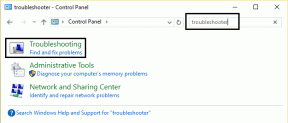Δημιουργήστε μια αναπτυσσόμενη λίστα (Λίστα επικύρωσης) στα βιβλία εργασίας του MS Excel
Miscellanea / / February 12, 2022
Οι περισσότεροι άνθρωποι, στο γραφείο και σε άλλους χώρους εργασίας, διατηρούν Φύλλα Excel προς το παρακολουθείτε ορισμένα αρχεία και καταχωρήσεις δεδομένων. Κατά καιρούς χρειαζόμαστε επίσης κοινόχρηστα βιβλία εργασίας. Όποια και αν είναι η περίπτωση, είναι πολύ δύσκολο να διασταυρωθούν οι εγγραφές και να επικυρωθεί η ορθότητά τους (ειδικά όταν υπάρχει τεράστιος όγκος δεδομένων).
Αντί να ανησυχείτε για σφάλματα, θα ήταν καλή πρακτική να δημιουργήσετε το βιβλίο εργασίας ή τα φύλλα με τέτοιο τρόπο ώστε να επικυρώνει αυτόματα τις καταχωρίσεις και να περιορίζει έναν χρήστη από το να κάνει λάθος εισόδους. Αυτό ακριβώς είναι το Επικύρωση δεδομένων εργαλείο, κάτω Δεδομένα Η καρτέλα στο MS Excel σας βοηθά να το κάνετε.
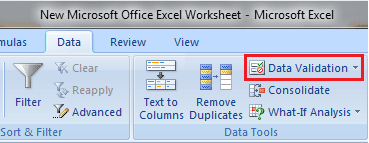
Και σήμερα θα δούμε ένα από τα χαρακτηριστικά του όπου μπορείτε δημιουργήστε ένα αναπτυσσόμενο μενού για οποιοδήποτε κελί, γραμμή ή στήλη και περιορίστε την καταχώριση κελιού σε δεδομένα από τη λίστα. Αυτό σημαίνει επίσης ότι ο χρήστης δεν θα μπορεί ποτέ να κάνει λάθος.
Βήματα για τη δημιουργία μιας αναπτυσσόμενης λίστας
Βήμα 1: Επιλέξτε το κελί, τη γραμμή ή τη στήλη στην οποία σκοπεύετε να δημιουργήσετε τη λίστα επικύρωσης ή την αναπτυσσόμενη λίστα. Στο παράδειγμά μου έχω επιλέξει τη στήλη αρ μι. Έτσι, ο χρήστης πρέπει να εισάγει τιμές στις οποίες περιορίζεται η στήλη Ε.

Βήμα 2: Πλοηγηθείτε στο Δεδομένα καρτέλα και αναζητήστε Επικύρωση δεδομένων εργαλείο κάτω Εργαλεία Δεδομένων Ενότητα. Κάντε κλικ σε αυτό το εικονίδιο και επιλέξτε Επικύρωση δεδομένων για αρχή.

Βήμα 3: Στο αναδυόμενο παράθυρο που εμφανίζεται, επιλέξτε Λίστα από Επιτρέπω d λίστα rop τοποθετημένη κάτω από το Ρυθμίσεις αυτί.
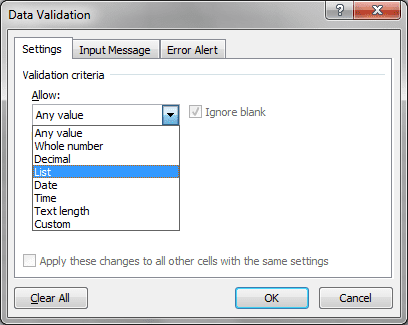
Βήμα 4: Στη συνέχεια, θα πρέπει να εισαγάγετε το Πηγή δηλαδή τιμές που αποτελούν μέρος της λίστας ή τιμές που μπορούν να επιλεγούν ή να εισαχθούν. Μπορείτε να τα εισάγετε απευθείας στο Πηγή πλαίσιο κειμένου (χωρισμένο με κόμμα).
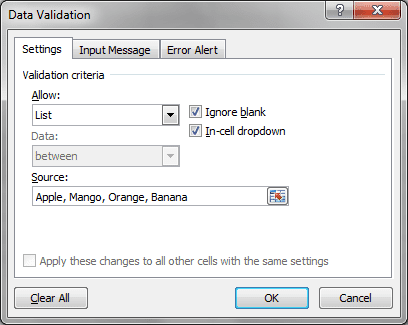
Εναλλακτικά, μπορείτε να επιλέξετε μια περιοχή κελιών από το τρέχον φύλλο στο βιβλίο εργασίας και οι τιμές αυτών των κελιών θα θεωρηθούν ως η λίστα. Ωστόσο, εάν θέλετε να χρησιμοποιήσετε αυτήν την επιλογή, θα πρέπει να προετοιμάσετε τη λίστα ακόμη και πριν από το Βήμα 1.
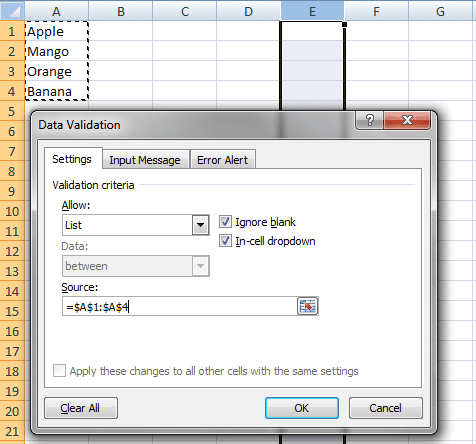
Σημείωση: Τήρηση Αναπτυσσόμενο μενού εντός κελιών Το επιλεγμένο εμφανίζει το αναπτυσσόμενο μενού στο βιβλίο εργασίας. Διαφορετικά, μόνο η επικύρωση λειτουργεί ενώ ο χρήστης πρέπει να πληκτρολογήσει τιμές.
Με αυτό δημιουργείται το αναπτυσσόμενο μενού και είναι έτοιμο για χρήση. Ο χρήστης μπορεί να επιλέξει οποιαδήποτε τιμή από τη λίστα. Και η ομορφιά είναι ότι μειώνει τόση προσπάθεια για τη χειροκίνητη πληκτρολόγηση.
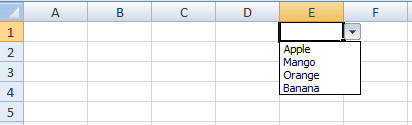
Ωστόσο, εάν ένας χρήστης προσπαθήσει να εισαγάγει τιμές (πληκτρολογώντας με μη αυτόματο τρόπο) που δεν αποτελούν μέρος της λίστας επικύρωσης, θα του ζητηθεί ένα μήνυμα σφάλματος.
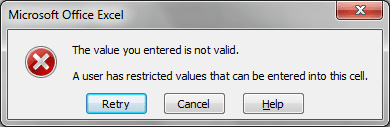
συμπέρασμα
Αυτή είναι μόνο μία από τις μεθόδους για την επικύρωση των καταχωρίσεων δεδομένων. Το εργαλείο έχει ακόμη περισσότερες δυνατότητες από ό, τι μπορείτε να φανταστείτε. Θα μιλήσουμε για περισσότερα από τα χαρακτηριστικά του στο εγγύς μέλλον. Μέχρι τότε, χρησιμοποιήστε το αναπτυσσόμενο μενού και ενημερώστε μας για τις εμπειρίες σας.
Θα θέλατε να δείτε περισσότερους τέτοιους οδηγούς; Αφήστε τα σχόλιά σας!
Τελευταία ενημέρωση στις 03 Φεβρουαρίου 2022
Το παραπάνω άρθρο μπορεί να περιέχει συνδέσμους συνεργατών που βοηθούν στην υποστήριξη της Guiding Tech. Ωστόσο, δεν επηρεάζει τη συντακτική μας ακεραιότητα. Το περιεχόμενο παραμένει αμερόληπτο και αυθεντικό.